Suunto 9 Peak Pro Panduan bagi Pengguna
Navigasi saat latihan fisik
Anda dapat menavigasi suatu rute atau menuju ke suatu POI selagi merekam latihan fisik.
Pada mode olahraga yang Anda gunakan, GPS harus diaktifkan untuk dapat mengakses pilihan navigasi. Jika keakuratan GPS mode olahraga adalah OK atau Baik, keakuratan GPS berganti menjadi Terbaik saat Anda memilih suatu rute atau POI.
Untuk menavigasi selama latihan fisik:
- Buatlah rute atau POI pada aplikasi Suunto dan selaraskan arloji jika Anda belum melakukannya.
- Pilih sebuah mode olahraga yang menggunakan GPS.
- Gulir ke bawah dan pilih Navigation.
- Geser ke atas dan bawah atau tekan tombol atas dan bawah untuk memilih opsi navigasi dan tekan tombol tengah.
- Pilih rute atau POI yang Anda ingin navigasi dan tekan tombol tengah. Lalu tekan tombol atas untuk mulai navigasi.
- Gulirkan ke atas ke tampilan awal dan mulai merekam seperti biasanya.
Saat melakukan latihan fisik, geser ke kanan atau tekan tombol tengah untuk bergulir ke tampilan navigasi di mana Anda akan melihat rute atau POI yang telah Anda pilih. Untuk informasi selengkapnya tentang tampilan navigasi, lihat Bernavigasi ke suatu POI dan Rute.
Selagi dalam tampilan ini, Anda dapat menggeser ke atas atau menekan tombol bawah untuk membuka pilihan navigasi Anda. Dari opsi navigasi, Anda dapat, misalnya, memilih rute atau POI yang berbeda, memeriksa koordinat lokasi saat ini, dan mengakhiri navigasi dengan memilih Breadcrumb.
Temukan kembali
Jika Anda menggunakan GPS saat merekam aktivitas, Suunto 9 Peak Pro otomatis akan menyimpan titik mulai latihan fisik Anda. Dengan Temukan kembali, Suunto 9 Peak Pro dapat menuntun Anda langsung kembali ke titik mulai Anda.
Untuk memulai Temukan kembali:
- Mulailah latihan fisik dengan GPS.
- Geser ke kiri atau tekan tombol tengah sampai Anda mencapai tampilan navigasi.
- Geser ke atas atau tekan tombol bawah untuk membuka menu pintasan.
Gulirkan ke Temukan kembali dan tekan layar atau tombol tengah untuk memilih.
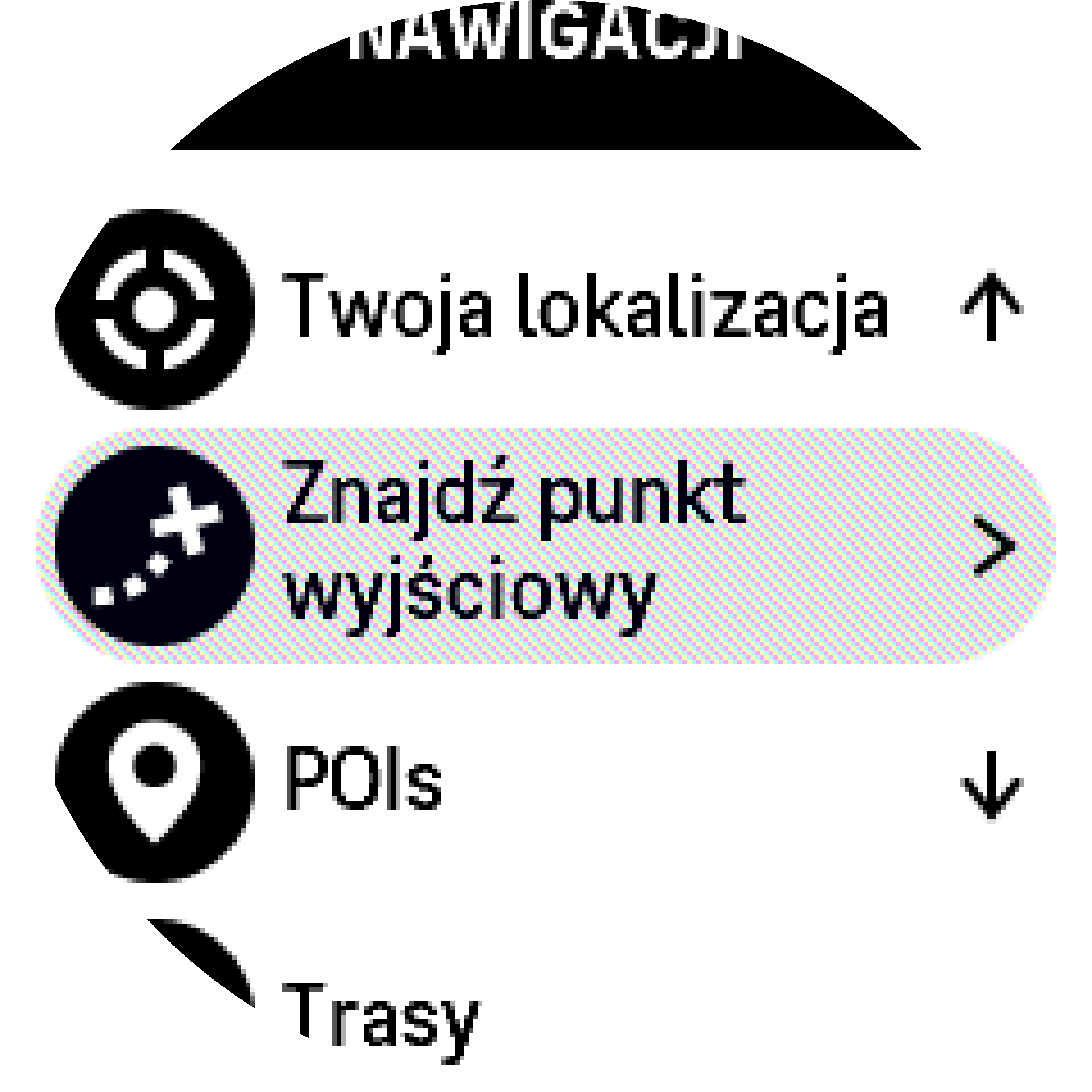
Pedomann navigasi terlihat sebagai tampilan terakhir pada mode olahraga yang dipilih.

Pindah ke rute
Di lingkungan perkotaan, GPS mungkin sulit mengikuti Anda dengan benar. Jika Anda memilih satu rute yang sudah ditentukan sebelumnya dan mengikuti rute itu, GPS alroji akan digunakan sepenuhnya untuk menemukan lokasi Anda pada rute yang Anda pilih, bukan benar-benar membuat lintasan dari lari. Lintasan yang direkam akan sama dengan rute yang digunakan untuk lari.
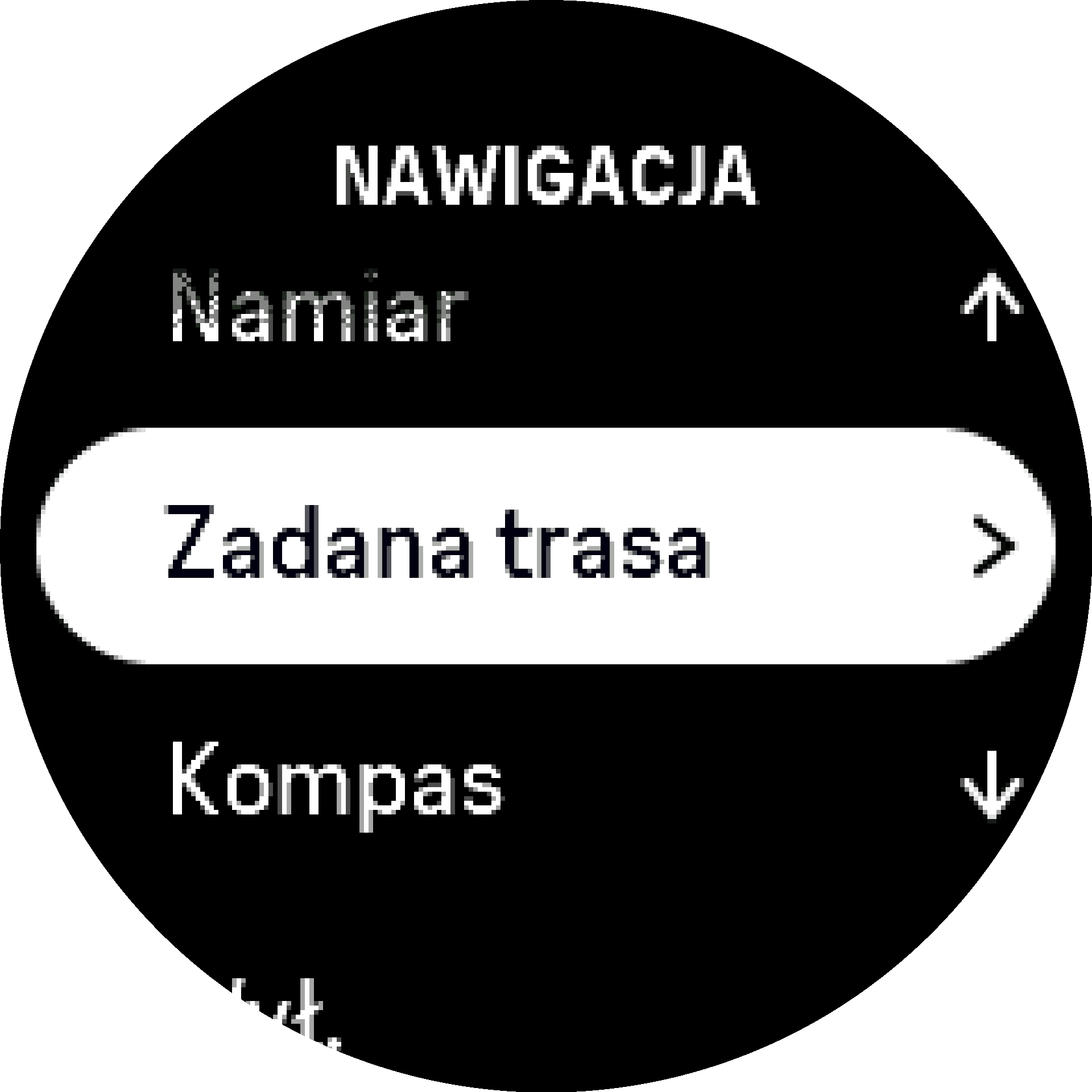
Untuk menggunakan Snap to route selama latihan fisik:
- Buat rute di aplikasi Suunto dan selaraskan alroji Anda jika belum melakukannya.
- Pilih sebuah mode olahraga yang menggunakan GPS.
- Gulir ke bawah dan pilih Navigation.
- Pilih Snap to route dan tekan tombol tengah.
- Pilih rute yang akan Anda gunakan dan tekan tombol tengah.
- Tekan tombol atas atau ketuk Navigate.
Mulai latihan fisik Anda seperti biasanya dan ikuti rute yang dipilih.